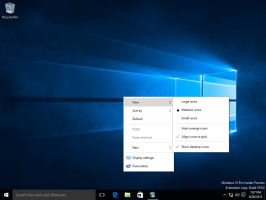Αλλάξτε την προεπιλεγμένη θέση Λήψεις στο Edge με Ενημέρωση επετείου
Νωρίτερα, καλύψαμε τον τρόπο αλλαγής του προεπιλεγμένος φάκελος λήψης στον Microsoft Edge χωρίς να μετακινήσετε τις Λήψεις. Αυτό το τέχνασμα βασίστηκε στην επεξεργασία μητρώου. Η Microsoft αποφάσισε να αλλάξει αυτήν την κατάσταση με την Επετειακή Ενημέρωση των Windows 10. Ο Edge έλαβε μια εγγενή επιλογή για αλλαγή της προεπιλεγμένης τοποθεσίας για αποθήκευση αρχείων που έχετε λάβει. Εδώ είναι πώς μπορεί να γίνει.
Ξεκινώντας με την έκδοση 14316 των Windows 10, μπορείτε ορίστε την προεπιλεγμένη τοποθεσία λήψης στο Edge χρησιμοποιώντας τις προτιμήσεις του. Ακολουθήστε τις παρακάτω οδηγίες.
- Ανοίξτε το πρόγραμμα περιήγησης Edge.

- Κάντε κλικ στο κουμπί μενού με τις τρεις κουκκίδες στα δεξιά. Το μενού του προγράμματος περιήγησης θα εμφανιστεί στην οθόνη.

- Κάντε κλικ στα στοιχεία Ρυθμίσεις. Το αποτέλεσμα θα είναι το εξής:


- Κάντε κύλιση στις ρυθμίσεις προς τα κάτω στο κουμπί "Ρυθμίσεις για προχωρημένους" και κάντε κλικ σε αυτό.

- Στις Ρυθμίσεις για προχωρημένους, κάντε κλικ στο κουμπί Αλλαγή στην περιοχή "Λήψεις":

- Επιλέξτε τον φάκελο που θέλετε για να αποθηκεύσετε τα ληφθέντα αρχεία σας και είστε έτοιμοι.

Από εδώ και στο εξής, αυτή η τοποθεσία θα χρησιμοποιείται από προεπιλογή για την αποθήκευση των ληφθέντων αρχείων στον Microsoft Edge. Αυτό είναι.